हार्ड ड्राइव अक्षर बदलने से समस्या तुरंत ठीक हो जाती है!
- एपिक गेम्स इंस्टॉलर अमान्य ड्राइव त्रुटि ड्राइवर अक्षर बेमेल, रजिस्ट्री कुंजी समस्याओं या के कारण हो सकती है नाकाफी प्रशासनिक अनुमतियाँ.
- इसे ठीक करने के लिए, आप प्रोग्राम को व्यवस्थापक के रूप में चला सकते हैं, अपने एंटीवायरस को अस्थायी रूप से अक्षम करें या रजिस्ट्री समस्याओं को सुधारने के लिए उन्नत स्टार्टअप विकल्प का उपयोग करें।
- प्रत्येक विधि के विस्तृत चरण जानने के लिए पढ़ते रहें।

कई उपयोगकर्ताओं ने स्टोर से गेम इंस्टॉल करने के लिए एपिक गेम्स इंस्टॉलर का उपयोग करते समय अमान्य ड्राइव त्रुटि संदेश का सामना करने की सूचना दी है। यदि आप उनमें से एक हैं, तो यह मार्गदर्शिका मदद कर सकती है!
हम समस्या के समाधान के लिए विशेषज्ञ-अनुशंसित समाधानों पर चर्चा करेंगे और आपको कुछ ही समय में गेमिंग पर वापस ला देंगे।
मुझे अमान्य ड्राइव त्रुटि क्यों मिल रही है?
- इंस्टॉलर उस ड्राइव अक्षर तक पहुंचने का प्रयास कर रहा है जो मौजूद नहीं है या वर्तमान में अनुपलब्ध है।
- रजिस्ट्री से संबंधित समस्याएँ, जैसे दूषित ड्राइव मैपिंग।
- अपर्याप्त प्रशासनिक अनुमतियाँ.
- तृतीय-पक्ष सुरक्षा सॉफ़्टवेयर स्थापना प्रक्रिया में हस्तक्षेप कर रहा है।
एपिक गेम्स लॉन्चर इंस्टॉल करते समय मैं अमान्य ड्राइव त्रुटि को कैसे ठीक कर सकता हूं?
इससे पहले कि हम उन्नत सुधारों पर जाएं, यहां कुछ त्वरित चीज़ें दी गई हैं जिन्हें आप आज़मा सकते हैं:
- अपने कंप्यूटर को पुनरारंभ करें और अवांछित ऐप्स अनइंस्टॉल करें।
- यदि उपलब्ध हो तो सभी विंडोज़ अपडेट इंस्टॉल करें।
- एपिक गेम्स लॉन्चर या इंस्टॉलर पर राइट-क्लिक करें, व्यवस्थापक के रूप में चलाएँ चुनें, फिर कार्रवाई करने का प्रयास करें।
- यदि लागू हो तो तृतीय-पक्ष सुरक्षा सॉफ़्टवेयर को अस्थायी रूप से बंद कर दें।
1. ड्राइव पर जगह पुनः प्राप्त करें
- प्रेस खिड़कियाँ + आर खोलने के लिए दौड़ना संवाद बकस।

- प्रकार क्लीनएमजीआर और क्लिक करें ठीक है को खोलने के लिए डिस्क की सफाई.
- पर डिस्क क्लीनअप: ड्राइव चयन विंडो, चयन करें विंडोज़ (सी:) या सिस्टम ड्राइव और क्लिक करें ठीक है.

- क्लिक सिस्टम फ़ाइलें साफ़ करें.

- पर डिस्क क्लीनअप: ड्राइव चयन विंडो, सिस्टम ड्राइव को फिर से चुनें और क्लिक करें ठीक है.
- नीचे सभी आइटम का चयन करें हटाने योग्य फ़ाइलें और क्लिक करें ठीक है.

- चुनना फाइलों को नष्ट निम्न विंडो से.

आपके कंप्यूटर से अस्थायी फ़ाइलों को हटाने से सिस्टम के प्रदर्शन में सुधार होता है और समस्याओं को रोका जा सकता है एपिक गेम्स में कुछ गलत हो गया. यदि आपकी डिस्क में अभी भी जगह कम है, तो बड़ी फ़ाइलों को बाहरी HDD या क्लाउड स्टोरेज में ले जाने का प्रयास करें।
2. समस्यानिवारक चलाएँ
- डाउनलोड करें इस वेबसाइट से समस्यानिवारक.

- फ़ाइल को चलाने या खोलने के लिए डबल-क्लिक करें।
- पर प्रोग्राम समस्या निवारक को अनइंस्टॉल और इंस्टॉल करें विंडो, चयन करें विकसित.

- अब क्लिक करें स्वचालित रूप से मरम्मत लागू करें और क्लिक करें अगला.

- चुनना स्थापित कर रहा है, क्योंकि इंस्टॉल करते समय हमें समस्याओं का सामना करना पड़ रहा है।

- सूची से प्रोग्राम चुनें और क्लिक करें अगला.

- ऑनस्क्रीन निर्देशों का पालन करें और टूल समस्या को ठीक करने का प्रयास करेगा।
3. ड्राइव अक्षर बदलें और गेम लॉन्चर को पुनः इंस्टॉल करें
सबसे पहले, हम ड्राइवर पत्र बदल देंगे; उसके लिए, इन चरणों का पालन करें:
- प्रेस खिड़कियाँ + आर खोलने के लिए दौड़ना संवाद बकस।

- प्रकार डिस्कएमजीएमटी.एमएससी और क्लिक करें ठीक है खोलने के लिए डिस्क प्रबंधन खिड़की।
- उस ड्राइव पर राइट-क्लिक करें जिसका उपयोग आप अक्षर बदलने के लिए अधिक नहीं करते हैं और क्लिक करें ड्राइव अक्षर और पथ बदलें.

- पर ड्राइव अक्षर और पथ बदलें विंडो, चयन करें परिवर्तन.

- इसके बाद, अगले पृष्ठ पर, ड्रॉप-डाउन सूची से, त्रुटि पर दिखाई देने वाले ड्राइव अक्षर का चयन करें। उदाहरण के लिए, यह था अमान्य ड्राइव D:\, इसलिए मैं अक्षर को बदलकर D कर दूंगा।

- ओके पर क्लिक करें। आपको एक चेतावनी संकेत मिलेगा; क्लिक हाँ आगे बढ़ने के लिए।

- क्लिक ठीक है परिवर्तनों की पुष्टि करने के लिए.
अब गेम लॉन्चर इंस्टॉल करने के लिए इन चरणों का पालन करें:
- के पास जाओ एपिक गेम्स लॉन्चर वेबसाइट और क्लिक करें एपिक गेम्स लॉन्चर डाउनलोड करें.

- इंस्टॉलर फ़ाइल पर डबल-क्लिक करें, फिर क्लिक करें अगला.
- क्लिक स्थापित करना प्रक्रिया आरंभ करने के लिए.

- पूरा करने के लिए ऑनस्क्रीन निर्देशों का पालन करें।
इसके बाद, एपिक गेम्स लॉन्चर को अनइंस्टॉल करें और उसके लिए, इन चरणों का पालन करें:
- प्रेस खिड़कियाँ + आर खोलने के लिए दौड़ना संवाद बकस।

- प्रकार एक ppwiz.cpl और क्लिक करें ठीक है प्रोग्राम और फीचर्स विंडो खोलने के लिए।
- का पता लगाने एपिक गेम्स लॉन्चर और क्लिक करें स्थापना रद्द करें.

- प्रक्रिया को पूरा करने के लिए ऑनस्क्रीन निर्देशों का पालन करें।
- इसके बाद, फ़ाइल एक्सप्लोरर खोलने के लिए Windows + E दबाएँ।

- जाओ C:\प्रोग्राम फ़ाइलें (x86)\एपिक गेम्स और गेम फ़ोल्डर हटा दें.
इसके बाद, ड्राइव अक्षर को पिछले अक्षर में बदलने के लिए ऊपर बताए गए चरणों का उपयोग करें ताकि आपके कंप्यूटर पर सब कुछ ठीक से काम करे। गेम लॉन्चर इंस्टॉलर लॉन्च करें, वांछित स्थान चुनें और क्लिक करें स्थापित करना.
गेम लॉन्चर को पुनः इंस्टॉल करने से ऐप से संबंधित अन्य समस्याएं भी ठीक हो सकती हैं, जैसे एपिक गेम्स लॉन्चर काम नहीं कर रहा.
4. भ्रष्ट रजिस्ट्री प्रविष्टियों को ठीक करें
- प्रेस खिड़कियाँ + मैं को खोलने के लिए समायोजन.
- जाओ प्रणाली, और क्लिक करें वसूली.

- का पता लगाने उन्नत स्टार्टअप, और क्लिक करें अब पुनःचालू करें.

- पर एक विकल्प चुनें पेज, क्लिक करें समस्याओं का निवारण.

- अगला, क्लिक करें उन्नत विकल्प.

- पर उन्नत विकल्प पेज, क्लिक करें स्टार्टअप मरम्मत.

आपका कंप्यूटर पुनरारंभ हो जाएगा, और टूल समस्याओं का निदान करेगा और उन्हें सुधारने का प्रयास करेगा। एक बार जब आपका कंप्यूटर चालू हो जाए लेकिन अमान्य ड्राइव त्रुटि बनी रहे, तो हमारा सुझाव है कि आप एक विशेष मरम्मत ऐप आज़माएं।
5. ड्राइव को प्रतिस्थापित करने के लिए कमांड प्रॉम्प्ट का उपयोग करें
- दबाओ खिड़कियाँ कुंजी प्रकार अध्यक्ष एवं प्रबंध निदेशक, और क्लिक करें व्यवस्थापक के रूप में चलाएं.

- कमांड प्रॉम्प्ट विंडो में, अपने विंडोज़ को यह सोचने के लिए निम्न कमांड टाइप करें कि आपकी सी ड्राइव डी ड्राइव है और दबाएँ प्रवेश करना:
subst C: D:\
- आपको अपने कंप्यूटर के अनुसार ड्राइव अक्षर को बदलना होगा। मेरे लिए, यहाँ, सी वह है जिसे मैं एपिक गेम्स लॉन्चर स्थापित करने के लिए उपयोग करना चाहता हूं, और मुझे एपिक गेम्स इंस्टॉलर अमान्य ड्राइव डी मिल रहा है।
एक बार आदेश निष्पादित हो जाने पर, वही क्रिया करने का प्रयास करें जो आपने त्रुटि मिलने पर की थी, यह देखने के लिए कि क्या समस्या बनी रहती है।
6. रजिस्ट्री प्रविष्टि हटाएँ
- प्रेस खिड़कियाँ +इ को खोलने के लिए विंडोज़ एक्सप्लोरर. उस ड्राइव पर जाएं जहां आप एपिक गेम्स लॉन्चर इंस्टॉल करना चाहते हैं, नया क्लिक करें, फ़ोल्डर चुनें और उसे नाम दें महाकाव्य खेल.
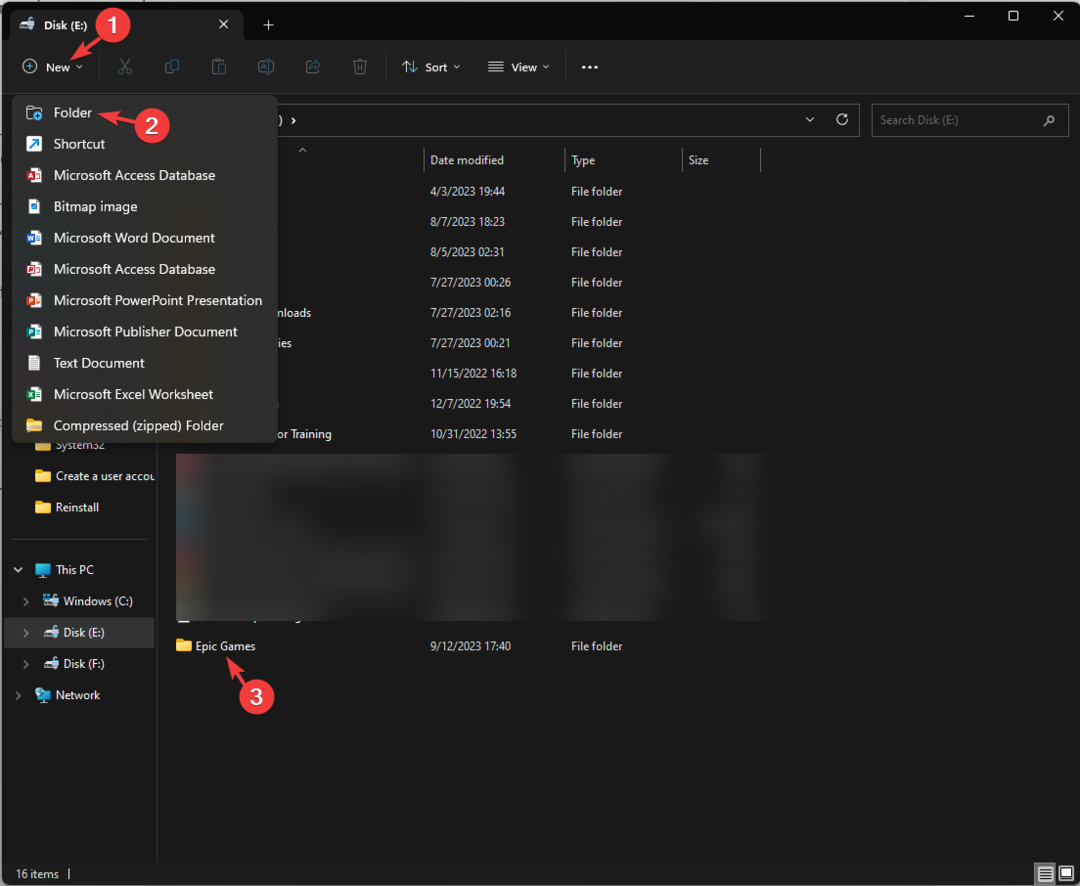
- इसे राइट-क्लिक करें, चुनें पथ के रूप में कॉपी करें, और उद्धरण हटाने के बाद इसे किसी सुलभ स्थान पर चिपकाएँ।

- प्रेस खिड़कियाँ + आर खोलने के लिए दौड़ना संवाद बकस।

- प्रकार regedit और क्लिक करें ठीक है रजिस्ट्री संपादक खोलने के लिए.
- इस पथ पर जाएँ:
Computer\HKEY_LOCAL_MACHINE\SOFTWARE\WOW6432Node\Microsoft\Windows\CurrentVersion\Uninstall - डबल क्लिक करें स्थापना रद्द करें विस्तार करने के लिए, और फ़ोल्डर ढूंढने के लिए प्रविष्टियों के माध्यम से जाएं महाकाव्य लांचर.

- दाएँ फलक पर, ढूँढें स्थान स्थापित करें, इसे डबल-क्लिक करें, बदलें मूल्यवान जानकारी आपके द्वारा कॉपी किए गए पथ पर क्लिक करें ठीक है.

- परिवर्तनों को सहेजने के लिए अपने कंप्यूटर को पुनरारंभ करें।
- MW 2 विंडोज 11 इनसाइडर में काम नहीं कर रहा है, लेकिन यहां एक ट्रिक है
- विंडोज़ 11 के लिए 10 सर्वश्रेष्ठ माइनक्राफ्ट शेडर्स
- Minecraft भुगतान स्वीकार नहीं कर रहा है? इस समस्या को ठीक करने के 5 तरीके
- Minecraft पर मित्र नहीं जोड़ सकते? यहाँ आप क्या कर सकते हैं
- वॉल्यूम मिक्सर में Minecraft गायब है? इसे वापस कैसे प्राप्त करें
यदि आपने हार्ड ड्राइव बदल दी है और यह त्रुटि आनी शुरू हो गई है, तो आपको ऐसा करना पड़ सकता है विंडोज़ को पुनः स्थापित करें समस्या को ठीक करने के लिए.
यदि इनमें से कोई भी समाधान आपके लिए काम नहीं करता है, तो हमारा सुझाव है कि आप संपर्क करें एपिक गेम्स ग्राहक सहायता आगे की मदद के लिए.
क्या मैं बाहरी हार्ड ड्राइव पर एपिक गेम्स इंस्टॉल कर सकता हूं?
हां, आप एपिक गेम्स को बाहरी हार्ड ड्राइव पर इंस्टॉल कर सकते हैं, और यदि आपके पास आंतरिक ड्राइव पर जगह नहीं है या आप कई डिवाइस पर गेम लाइब्रेरी तक पहुंच चाहते हैं तो यह एक बढ़िया विकल्प हो सकता है।
इसे बाहरी ड्राइव पर लाने के लिए, इसे अपने स्थानीय हार्ड ड्राइव से अनइंस्टॉल करें। एक बार अनइंस्टॉल हो जाने पर, इंस्टॉलर चलाएँ। एक बार जब आप इंस्टॉलेशन स्थान चुनने के लिए पेज पर हों, तो बाहरी ड्राइव का चयन करें, इंस्टॉल पर क्लिक करें और प्रक्रिया को पूरा करने के लिए ऑनस्क्रीन निर्देशों का पालन करें।
याद रखें कि इंस्टॉलेशन या अनइंस्टॉलेशन से संबंधित कार्य करते समय, आपको हमेशा एक व्यवस्थापक खाते का उपयोग करके लॉग इन करना चाहिए और संबंधित त्रुटियों से बचने के लिए इंस्टॉलर फ़ाइल को व्यवस्थापक के रूप में चलाना चाहिए।
क्या आप कोई अन्य समाधान जानते हैं जो आपके लिए काम करता हो? बेझिझक नीचे टिप्पणी अनुभाग में इसका उल्लेख करें। हम ख़ुशी से इसे सूची में जोड़ देंगे।
